Графический планшет xp pen обзор
Обновлено: 03.07.2024
XP-Pen Artist 12 PRO — это бюджетный интерактивный планшет. Его аналоги стоят 40–50 тысяч рублей , XP-Pen можно приобрести за 25 тысяч. Но сказывается ли цена на качестве? Давайте посмотрим.
Что в коробке
Планшет продается в белой коробке, на ней изображен логотип и фото продукта.
В комплект входят:
- планшет;
- провода (USB-A для зарядки и удлинитель);
- подставка для планшета;
- адаптер питания для сети;
- разъемы для разных стандартов розеток;
- перо;
- чехол-стойка для пера;
- восемь дополнительных кончиков пера;
- защитная перчатка против жира;
- провод HDMI на Mini DisplayPort;
- салфетка из микрофибры для чистки экрана;
- руководство пользователя;
- документация;
- карточка благодарности.
Технические характеристики
- Рабочая площадь: 25,6 x 14,4 см
- Диагональ экрана: 11,6 дюйма
- Разрешение: Full HD 1920 x 1080 (соотношение сторон 16:9)
- Тип экрана: IPS, диапазон = 72%
- Перо: без батареи
- Кнопки на пере: 2 штуки, без ластика
- Давление пера: 8192
- Чувствительность пера к поворотам: нет
- Дополнительные кнопки: 8 штук
- Мультитач: отсутствует
Дизайн и корпус
Корпус XP-Pen Artist целиком сделан из пластика. Вокруг экрана довольно крупные рамки, которые можно использовать как упор во время рисования.
На корпусе есть восемь кнопок для быстрого доступа и круглый красный диск для регулировки увеличения/уменьшения. Справа на боковой части есть еще три кнопки: включение и повышение/понижение яркости. На корпусе есть вход USB-С.
Сам планшет по размеру довольно крупный, но влезает в стандартную сумку для ноутбука или рюкзак.
На задней панели корпуса есть прорезиненные ножки, которые предотвращают скольжение по столу.
У планшета нет креплений стандарта VESA — это значит, что его нельзя повесить на кронштейн около монитора.
Экран
Размер дисплея — чуть больше листа А5. Сам экран планшета матовый, но на него заранее наклеен глянцевый протектор с текстурой, которая улучшает сцепление пера во время рисования. Протектор снимается и не влияет на характеристики изображения. След от давления на экране появляется только если действительно сильно давить.
Также, если верить отзывам пользователей, он весьма долго не изнашивается.
Экран показывает приятные цвета, они выглядят чуть насыщеннее, чем в реальности. Если вас это не смущает, можно оставить настройки как есть. Для профессиональных задач лучше всего откалибровать экран. Сделать это можно как вручную, на глаз, так и с помощью калибратора для монитора, например Datacolor Spyder X PRO . Для настройки нужны драйвера
У планшета XP-Pen Artist IPS-экран с хорошим углом обзора: во время работы почти при любом наклоне изображение не затемняется. С наклеенным протектором картинка чуть темнее по углам, зато он защищает экран от бликов.
Дисплей полностью ламинирован по той же технологии, что и Wacom, Microsoft и Apple. Сделано это для того, чтобы снизить эффект параллакса (визуальное расстояние между кончиком пера и экраном). Он получился небольшим, но все равно заметным.
В комплекте планшета есть специальное перо XP-Pen PA2 battery-free (без батареи). У него прорезиненный хват снизу, а верхняя часть целиком пластиковая. Перо заужено кверху, а там, куда ставятся пальцы, есть упор. Кнопки выступают, их легко почувствовать даже вслепую. При нажатии чувствуется сопротивление, так что задеть и активировать их случайно трудно.
В перо вставляется длинный тонкий наконечник. Он сидит прочно и почти не издает звука при штрихах. При рисовании правой рукой он почти не блокирует экран, поэтому положение курсора хорошо видно.
Кейс для пера можно использовать как стойку, в нем же можно хранить сменные грифели.
Программное обеспечение
Для работы планшета на ПК необходимо установить простой драйвер, доступный и для Windows, и для MacOS. Все настройки графического планшета сразу видны в основном окне. Можно выставить значение кнопок, выбрать монитор, если используете несколько, и подключить программы с доступной функцией Windows Ink (для того, чтобы перо реагировало на давление).
Чувствительность к нажатию можно настроить упрощенным и продвинутым способом. Последний — это диаграмма, такая же как в приложениях профессиональных графических планшетов Wacom Intuos Pro и Cintiq .
Еще через драйвер можно настроить значения кнопок быстрого доступа для конкретных программ.
Планшет в использовании
Если нажать две клавиши одновременно, обе сработают, поэтому можно использовать комбинации. Это работает не только на самом планшете, но и на пере.
XP-Pen Artist 12 PRO больше подходит для правшей. Леворуким художникам его труднее подключить из-за того, что разъем кабеля имеет прямую форму, то есть при включении он будет в согнутом положении. Здесь подошла бы форма «Г», но ее производители использовать отказались, чтобы не загораживать кнопки на боковой панели.
Пластиковая подставка под планшет дает наклон примерно 20 градусов, удобный для работы с монитором, и хорошо выдерживает давление. Из-за того, что у нее нет прорезиненных ножек, она скользит, поэтому лучше подкладывать под нее коврик.
Единственный минус, который сказывается на впечатлениях, — это не стопроцентная точность курсора. При прорисовке мелких деталей на полноразмерном холсте этот недостаток заметен и создает неудобства.
В целом XP-Pen Artist 12 PRO — это отличный планшет с единственным явным недостатком — неидеальной точностью курсора. Из-за этого его трудно порекомендовать профессионалам. Для цифровой живописи и дизайна лучше выбирать более крупную 15-дюймовую модель . XP-Pen Artist 12 PRO хорошо подойдет начинающим художникам и любителям, годится для обучения и ретуши фотографий.

Говоря откровенно, даже мы слегка запутались, изучая ассортимент XP-Pen. Теперь поможем не запутаться тебе. Вся продукция делится на несколько линеек:
— Deco. Серия включает восемь моделей — от компактного Deco mini4 (178,2 x 125 мм) до крупноформатного Deco Pro M (399,7 x 227 мм). Первый отлично подходит для быстрых зарисовок и скетчей, а второй позволит работать с крупноформатной графикой и очень мелкими деталями.
— Star — отлично подойдет для новичков. Каждая из девяти моделей, начиная со Star G430S и заканчивая Star G960S/Star G960S Plus, имеет все необходимые функции для рисования и работы с фото, набросками и дизайном.
— Innovator. На данный момент представлен только моделью Innovator 16. Глядя на ее характеристики, можно понять, что это одно из флагманских решений: 15,6-дюймовый дисплей, 92%-ная цветовая гамма Adobe® RGB, разрешение — 5 080 LPI, улучшенный экран с 88 % NTSC и все основные технологии XP-Pen.
4 Наличие горячих клавиш не только на самом планшете
Если горячих клавиш не будет или будет недостаточно, пользователю придется регулярно отвлекаться, брать в руки мышку и настраивать все вручную. Это снижает продуктивность да и просто отвлекает от творческого процесса.
Выбрав XP-Pen, ты не столкнешься с такой проблемой. Даже компактные варианты вроде Artist 12 Pro оснащены восемью настраиваемыми экспресс-клавишами и механическим колесом управления.

А в Deco Pro, помимо механического колеса, интегрировано еще и виртуальное, позволяющее перемещать объекты, имитировать вращение колеса мыши, функции Ctrl+ и Ctrl-, а также щелчок и двойной щелчок.
Отсутствие строгой привязки к базовым функциям позволяет адаптировать устройство под твои личные или рабочие потребности, назначив действия на удобные тебе кнопки.

5 Универсальность
Графические планшеты XP-Pen — это настоящая находка для человека, работающего с цифровыми изображениями. Они отлично ладят практически со всем софтом для рисования, работы с фото, моделирования, эскизов и так далее. Так, например, модель Innovator 16 совместима с Corel Draw, ArtRage, FlipaClip, Blender, Clip Studio, Manga Studio, Fire Alpace, SAI, Photoshop, 3DS MAX и множеством других.

Большой набор программного обеспечения позволит тебе выбрать самый удобный для себя. Более того, со временем ты сможешь охватить больше направлений, не тратясь на новое оборудование. Так что графический планшет от XP-Pen — инструмент «на вырост», с огромным запасом возможностей и способов применения.

6 Возможность подключения даже к Android-устройствам
Современные смартфоны по мощности практически не уступают рабочим ноутбукам. С XP-Pen ты без каких-либо трудностей и «костылей» сможешь подключить Deco Pro или Star G960S/Star G960S Plus к своему Android-устройству и начать творить. Всё, что для этого нужно, — кабель с двумя type-c. Если в твоем смартфоне или планшете microUSB-порт, то понадобится OTG-адаптер.
Он, к слову, идет в комплекте с планшетом, так что тебе не придется искать и дополнительно заказывать его.
Благодаря тому, что диагональ графических планшетов пропорциональна размеру экранов, не нужно будет дополнительно кадрировать или подгонять готовые файлы. Спустя пару минут ты сможешь адаптироваться к расположению кисти на обоих устройствах и будешь интуитивно понимать длину штрихов, размеры кистей и все остальные нюансы.
Такое решение повысит твою мобильность и позволит творить в буквальном смысле где угодно. Тебе не придется носить с собой ноутбук и искать розетки — просто подключи свой графический планшет к смартфону или планшету


7 Сменные перья для стилуса
Со временем, особенно при активном использовании, перья (или как говорят в простонародье — стержни) начинают стираться. Это приводит к затуплению кончика, что отрицательно сказывается на ощущениях от процесса рисования и на качестве конечного результата. Даже программная регулировка ширины не позволяет выровнять этот эффект, так как перо начинает считываться неверно.
Вариантов остается не много: купить новый стилус (если у него несменные стержни), привыкнуть к непослушному перу или заменить изношенный стержень на новый. Последнее в случае с XP-Pen не составит труда. Заказать перья для нужной модели можно на официальной странице XP-Pen на AliExpress.

8 Подходит и левшам, и правшам
Продуманная эргономика и расположение кнопок делают графические планшеты XP-Pen одинаково удобными для правшей и левшей. У них нет определенной калибровки положения — ничего не мешает развернуть их на 180 градусов, чтобы использовать все возможности устройства. Нужные клавиши всегда будут под рукой, и они не станут сдерживать твой творческий потенциал.
9 Стилусу не нужна подзарядка
Наряду с заряжаемыми стилусами вроде P02S, компания XP-Pen производит беспроводные, не требующие подзарядки. Их называют пассивными, и к ним относятся такие модели, как PA2, P06, PA1, P05R, P03S, P03. Вместо батареек или аккумулятора энергия передается через сам планшет во встроенную в стилус катушку напряжения.

Кстати, такое техническое решение значительно уменьшает вес. Например, перо P06 весит всего 10 граммов. Если же ты хочешь лучше ощущать стилус в руке и иметь уверенный контроль, заряжаемый вариант не так уж и плох. Например, модель P02S весит уже двадцать граммов, а одной зарядки хватает почти на два месяца.

10 Портативность
Габариты устройства никак не сказываются на технических характеристиках: 8 192 уровня нажатия, пассивный стилус, отсутствие отдельного провода питания, разрешение — 5 085 LPI, высота считывания — 10 мм. Другие модели если и уступают G640, то совсем немного. Например, топовый Deco Pro в толщину всего 7 мм — просто за счет двойного колеса управления.

Просто взгляни на суперлегкий и мобильный графический планшет Star G640. Его толщина — 2 мм, а вес — 300 граммов. Закинув его в рюкзак или сумку, ты даже не почувствуешь особой разницы, зато полный набор нужных инструментов всегда будет с тобой.

11 Продуманная эргономика всех стилусов
Удобство инструмента — залог легкой, приятной и продуктивной работы. В случае XP-Pen стилус — это компромисс между стилем и комфортом. Каждая модель создается с учетом анатомических особенностей, благодаря чему руки меньше устают и не затекают после нескольких минут использования. Например, пассивное перо PA1 имеет расширение ближе к пишущему концу, делая упор и хват более надежными.

Отсутствие скольжения обеспечивает специальная прорезиненная накладка. Или P06 , грани которого специально сохраняют форму шестиугольника, как у обычного карандаша. Дополняет это сходство виртуальный ластик, расположенный на противоположной стороне. Развернул, подтер лишнее и продолжил рисовать.

Доброго времени суток господа художники и дизайнеры. Многие из вас скорее всего задумываются над покупкой графического экрана и с интересом посматривают на продукцию разных производителей, ну а поскольку флагман этого сегмента рынка фирма Wacom уж слишком не по карману большинству из нас, хорошей альтернативой являются такие фирмы как Huion, UGEE и XP-PEN, планшет которой и рассмотрим сегодня.
Artist 22E Pro - данный экранник является представителем професcиональной линейки продуктов для художников, аниматоров, фотографов и дизайнеров, и после 6 месяцев использования (по 5-8 ч/день) у меня есть хорошее понимание его сильных и слабых сторон, про что и хочу рассказать в даном обзоре. Ну и поскольку я являюсь хобби художником (с грезами о большом будущем), максимальный упор я буду делать именно на аспект рисования с отступлениями для технических нюансов.

Тех параметры
Для начала пару слов о главных технических характеристиках, что есть и чего не хватает:
1. 21,5 дюйм рабочего пространства – экран реально большой, рассчитаный на обьемные работы, сначала было даже немножко непривычно рисовать на самом экране, но в целом это очень крутой и незабываемый опыт, особенно для художника.
2. FHD – разрешение 1920х1080, на странице представителя пишут что дисплей поддерживает совместимость с дисплеями 4К но это не разрешение экрана. За такие деньги 4К графических экранов или экранов с функцией Multi-Touch просто не бывает.
3. Цветовая гамма – 77-82% AdobeRGB/
74% NTSC вместе с IPS матрицей дают отличный угол обзора без паралакса или искажения цвета (24 bit/8 bpc/14.7 млн цветов). Результат хороший, но некоторые планшеты поновее (этой же фирмы) показывают немного лучшие спецификации относительно цветового пространства (схема ниже, а больше о данной теме на википедии). В сравнении с моим вторым геймерским монитором на матрице TN, который так же “выдает” 14.7 млн цветов с 66% NTSC, цвета будто раскрываються по новому – появляется большее количество оттенков, а лиловый и сине-голубой (особенно люблю исспользовать эти цвета) становятся более выразительными и насыщенными. Частота монитора 60 Hz, поэтому плавность картинки, особенно при перетягивании или наклонах рабочей области большого проекта в Photoshop, может падать, но это уже зависит от вашей видеокарты. Контраст 1000:1 – неплохие и насыщенные темные тона, но у продуктов линейки Wacom Cintiq Pro (24 Pro и 32 Pro) с контрастом, разрешением да и цветом будет получше (прямой конкурент Cintique 22 имеет те же характеристики).

(виды цветовых пространств и какой диапазон цветов охватывают)
4. Частота отклика экрана на действие – 14 мс, все как у лучших экранников Wacom. Таков же стилус, с удобным для хвата дизайном, 8192 уровня нажатия позволяют делать очень тонкие/толстые линии в зависимости от давления на стилус (функции наклона, правда, нету). Сам давлю довольно сильно, никакого паралакса или артефактов при этом пока не обнаружил.
5. 16 Кнопок быстрого действия – каждую можно настроить под любую программу и под свой вкус.Очень удобно при рисовании на экраннике (не нужно лезть к клаве на каждом шагу), правда при долгом рисовании может побаливать локоть потому что надо его все время держать упором в стол, поэтому лучше взять еще какую-то подушку.
6. Поддержка всех програм для 2D/3D рисования и дизайна которые есть на рынке – Adobe CC Photoshop/Fresco/Illustrator/InDesign/Substance Painter, Krita, Gimp, Sai, Manga studio, Procreate, ZBrush и др. Все что нужно – банально настроить профиль с кастомизируемыми кнопками под даную программу и все. В W10 нужно включить Windows Ink в опциях программы для планшета что бы работал нажим пера, все остальное система уже сама поддерживает. В W7 лучше даную функцию выключить, о других же операционных системах ничего сказать не могу.
Большим плюсом также являеться то что данный монитор ест гораздо меньше чем обычная настольная лампочка.
Что в комплекте
Список всего что идет в комплекте с монитором можно найти и на официальной страничке представителя, здесь только оставлю скриншот и пару слов о периферии. Вообще, очень приятно порадовало внимание к деталям со стороны производителя - все наиболее амортизирующиеся детали идут парно – запасной стилус еще ни когда не был лишним. 8 дополнительных насадок для стилуса вместе с присоблением для их смены упакованы в держатель для основного стилуса, если закончаться эти, на алиэкспресе можно заказать целую пачку (50 штук). За пол года теста я прикончил всего лишь одну насадку, так что срисовываются они достаточно медленно. Перо, к слову, очень долго держиться и быстро заряжается (1.5-2 месяца без подзарядки, заряжается в течении часа) так что за этим следить не надо. Монитор идет с удобной подставкой для регуляции наклона и с резиновыми накладками для стабильности. Конструкция тяжелая (6 кг) и достаточно стойкая, а экран размещен на удобной высоте от ножек подставки что дает возможность просунуть под ним кабеля для клавиатуры и тд. Еще один важный момент – на экраннике уже есть установленная заводская антирефлекторная пленка которая не дает экраннику выглядеть как зеркало, но она же делает цвета немножко более блеклыми. Ее можно снять, но установить обратно пленку без пыли и пупырышек не получиться.
Все отлично, кроме перчатки – слишком уж она синтетичная и не приятная на ощупь, рука и без нее отлично “катается” по экрану так что мне она по душе не пришлась. Дополнительно ко всему что есть желательно сразу прикупить защитный экран так как, если слегка надавить, дисплей (или заводскую пленку) можно очень легко поцарапать, а это для художника уже катастрофа. Зашитный экран, кстати, сильно зарисовываеться и со временем места где чаще всего рисуете (как правило это центр экрана) становятся сильно заметными, поэтому его так же придеться постоянно менять.
И конечно же кабели, как же без них – подключение по старой системе: энергокабель, HDMI/VGA и USB вместо энергокабеля и USB-c – не всем такое решение по душе, хотя в моем случае именно то что USB и HDMI шли порознь было в плюс но об этом дальше.

А теперь перейдем к менее приятному – к софту. Дрова и программа для кастомизации настроек планшета идут одним файлом который можно скачать на сайте разработчика, и постоянно обновляются с периодичностью где-то в пол. года… и постоянно ПО-СТО-ЯН-НО тупят, глючат и вылетают. Мне уже даже тяжело сосчитать сколько раз данный багованный софт у меня вылетал (на 7 и на 10, в Photoshop cc 17/19, Krita, Gimp и др. и даже когда не рисовал а просто делал что-то другое), иногда вылетов бывало по пару раз в день, иногда тупили щетки, а иногда банально вылетал софт потому что переставал видеть экранник. Для данных проблем есть два решения – либо переподключить USB либо рестартануть операционную систему, но, как вы понимаете терпение не вечно… а глюки да. Я обновлял дрова один раз за это время но улучшения не почувствовал, разве что переподключение USB напрямую к компьютеру вместо мульти-USB немножко уменьшило количество глюков, но все же не элиминировало проблему полностью.

(софт для настроек работы с экранником)
Софт дает возможность настроить все кнопки на планшете и стилусе, откалибровать натиск пера и экран, установить рабочую область и экспортировать/импортировать свои настройки.
Калибровака температуры цвета, яркости, гаммы и прочих элементов дисплея делается посредством кнопки MENU возле кнопки включения. Перепробовав множество настроек хочу сказать что лучше всего для меня работают следующие – Яркость (60%), Контраст (дефолт – 46%), Гамма (вкл), DCR (выкл.). Кроме этих хотел бы сфокусироваться на регулировке температуры цвета поскольку это очень важный элемент который определит будете ли вы видеть цвет без каких либо искажений ибо же с примесями оттенков других цветов. Предустановленным дефолтом является 6500 Келвинов, с мощной примесью розового цвета и эквивалентностью температуры цвета как в ясный день с небольшим количеством облачности. Я же рекомендую поставить на 11500 К что наилучшее отображает белый цвет без добавления других оттенков. Все остальные опции, по вкусу.

(меню настроек отображения дисплеем цвета, яркости и пр.)
Также планшет совместимый с продукцией Nvidia то бишь и с Nvidia Control Panel, в которой также можно добавить гамму, яркость, контраст а еще подкрутить насыщенность цвета или изменить диапазон цветов (для тех кто не различает все цвета, если такие есть среди художников).

(разница между моими настройками и максимумом в насыщенности цвета)
Впечатления от рисования
В общем и целом все отлично. Никакого дрожания линий или параллакса не наблюдаю, перо (если не сточено) скользит без скрипа или других назойливых звуков. Кстати само тактильное ощущение от рисования что-то среднее между стеклом и бумагой, не особо напрягает но традиционщикам будет не особо привычно. Ступени настиска дают отличный эффект плавности но если кому даже этого мало то всегда можно использовать дополнительное ПО вроде LazyNezumiPro для еще лучшего результата.
Использовать экранник удобно хотя сначала нужно привыкнуть и немножко по-другому организовать свое рабочее место. Лучшим вариантом будет поставить клавиатуру, если есть то лучше мини, спереди дисплея – таким образом и печатать будет удобно и рисовать. Рисуется лучше под углом 60-75 градусов, в более горизонтальном положении глаза устают больше да и кресло нужно поднимать выше.
Температура дисплея. Уже ни раз слышу миф о том что экранники греются, так вот это неправда от слова совсем, максимум пара градусов выше комнатной температуры, работая целый день, и то только снизу монитора.

(парочка штрихов в Ph)
+ -
Большой экран Глючный софт
Надежное железо
Кнопки быстрого действия
Artist 22E Pro является отличным инструментом для профеcсионалов и художников среднего звена которые хотят перейти на другой уровень рисования и рисовать непосредственно на большом экране. Но наибольшим плюсом конечно же будет цена. Я покупал этот планшет на Алиэкспреcсе по цене 500$, на Амазоне и подешевле можно взять. Если брать в сравнение с Wacom Cintiq 22, здесь вы получаете продукт с той же начинкой, но в 4 раза дешевле. Конечно же есть и модели поновее – модель R поддерживает наклон стилуса, перо не требует больше подзарядки, а кнопок на дисплее стало еще больше, но стоит он на 300 зеленых дороже. Также можно посмотреть и на продукцию Huion, они с XP-PEN идут нога в ногу по цене и качеству и об их экранниках также много теплых отзывов (но вот с софтом те же траблы). Конечно же если вы профессионал и хорошо зарабатываете то кроме как на Wacom вы даже не посмотрите, но все же для отчета – в версиях 24Pro/32Pro кроме всего на самом деле нужного графическому экрану (4К расширение, 10 bpc, 32 bit с миллиардом цветов и др.) они еще запихнули несколько USB портов, порт для SD карт, глючную функцию Multi-Touch, шумные вентиляторы и прикрутили возможность докупить Cintiq Pro Engine который трансформирует графический дисплей в компьютер с графическим дисплеем – нужно ли все это по цене от 2.5 до 4.5 к долларов, это уже вам решать. Как по мне это уже извращение какое-то а не дисплей для рисования, какая следующая ступень эволюции? Модель Оптимус Прайм с возможностью трансформироваться в тачку?
Одним словом, после тестирования данного продукта я остался им очень доволен – работать удобно, дисплей хороший, все остальное зависит лишь от способностей художника. Жаль что не могу выложить спидпейнт, но ниже привожу фото моей последней работы.

(Mongol by Eleftheria-Arts)


Содержание
Содержание
Во время пандемии все школьники и студенты перешли на дистанционное обучение, а за ними ушли и учителя, которым стало нужно вести уроки онлайн, во время которых необходимо писать и рисовать на экране для демонстрации. Что оказалось делать на мышке не очень удобно и понадобились графические планшеты. Ну и также они постоянны необходимы многим профессиям: дизайнерам, аниматором, 3D моделистам и так далее. Поэтому сегодня мы будем обозревать графический планшет чуть ниже среднего класса, который подойдёт и для учителей, и для начинающих дизайнеров и аниматоров. И модель данного планшета - XP-PEN Star 06C.
Цена и комплект поставки
На сайте DNS данный планшет можно приобрести за 5499 рублей.
Комплект стандартный для графического планшета. Коробка в которой всё упаковано, в том числе планшет.
Далее лежит подобие пупырчатой плёнки, только это скорее похоже на воздушную подушку. А уже под ней лежит сам планшет.

Но прежде, чем перейдём к самому планшету посмотрим на всю остальную комплектацию.
После планшета нас встречает подставка под стилус, сам стилус, провод, по которому будет подключаться планшет, перчатка, которую я благополучно потерял и придётся покупать новую(она кстати стоит на сайте DNS 699 рублей, поэтому не советую её терять) и различная документация.

Посмотрим вначале на стилус. Сам по себе он удобно лежит в руке. Наконечник сменный и в комплекте нам даётся 9 штук: 1 вставлен в сам стилус и 8 в подставке. Как и заявлено стилус имеет различные уровни нажатия, а чуть выше на нём расположены 2 кнопки.
Далее подставка. Стилус в ней стоит не слишком крепко и от малейшего движения может упасть. Сама же подставка на столе не скользит и держится хорошо, за счёт ножек. А также, как я сказал ранее в подставке можно хранить 8 наконечников, чтобы их туда положить нужно повернуть верхнюю и нижнюю части в противоположные части согласно боковым надписям и подставка откроется. И в верхнюю часть можно вставить 8 наконечников.
Далее провод. Длина его около двух метров. Разъёмом для подключения к ПК является USB, а к самому планшету подключается через micro USB. При чём сам разъём обычный, но находится он относительно глубоко в планшете, поэтому заменить данный кабель на другой сильно легко не получиться. С одной стороны это хорошо - выдернуть случайно шнур будет трудно, но если провод порвётся, то заменить его будет трудновато.
Далее документация. В комплекте мы получаем мануал на четырёх языках, гарантийный талон, ссылки на скачку драйверов для планшета, и благодарственный буклет.
Теперь перейдём к техническим характеристикам данного планшета.
Технические характеристики
Гарантия: 12 месяцев
Тип: Графический планшет
Модель: XP-PEN Star 06C
Основной цвет: Чёрный
Тип подключения: Проводной
Поддерживаемвые ОС: Windows 10, Mac OS X, Windows 8, Windows 7
Напряжение питания: 5 В
Способ ввода: Перьевой
Ширина рабочей области: 254 миллиметра
Длина рабочей области: 152 миллиметраэ
Разрешение: 5080 lpi
Максимальная высота считывания пера: 10 миллиметра
Время отклика: 266 точек в секунду
Количество кнопок: 6 штук
Длина: 354 миллиметра
Ширина: 220 миллиметра
Толщина: 9.9 миллметров
Вес: 0.67 килограмм
Тип пера: Пассивное
Чувствительность к нажатию: 8192 уровня
Точность пера: 0.25 миллиметра
Сменные насадки: Есть
Элемент питания: Нет
ПО в комплекте: Нет
Комплектация: Документация, набор кабелей для подключения, перчатка для рисования, перо, подставка для пера, сменные наконечники
Внешний вид
Сам же планшет сделан качественно и выглядит неплохо. Передняя часть чёрного цвета, а задняя салтового. На передней часть находится рабочая область, 6 программируемых кнопок и программируемое колёсико. Также сбоку можно вставить стилус.
Подключение и настройка
Как можно было понять планшет подключается через провод к ПК. Далее же его нужно настроить. Сначала скачиваем драйвера с официального сайта XP-PEN и устанавливаем их. Далее проверяем всё ли правильно установилось и исправно функционирует планшет. Если всё правильно установилось, то на рабочем столе появится данный ярлык.

Запускаем его и перед нами открывается данное окно.

Тут мы настраиваем планшет для системы Windows. Меняем рабочую область, изменяем назначение кнопок, а также изменяем все параметры под разные мониторы. Полноценно же планшет нужно настраивать уже под те приложения, которыми вы будете пользоваться. Тут я уже не смогу вам сказать какие приложения нужно вам скачать и как настроить под них данный графический планшет, но я думаю вы и сами разберётесь. Ведь вы же понимаете зачем покупаете данный планшет.
Тестирование
Пользовался я данным планшетом около месяца и могу сказать, что если его настроить полностью под себя во всех нужных приложениях, то работать на нём одно удовольствие. Первое время будет непривычно, так как работа на графическом планшете отличается от мышки тем, что у планшета все точки фиксированные и отрывая стилус и перемещаем его в другое место, курсор перемещается именно к тому месту, куда перенесли стилус, а не как у мышки курсор при отрывании остаётся на месте. Самым большим преимуществом данного планшета перед другим в данном ценовом сегменте - колёсико. Я им пользуюсь чуть ли не столько же сколько самим стилусом, а если быть точным, правая рука держит стилус, а левая постоянно стоит на колёсико и изредка перемещается на кнопки. Из всех приложений я пользовался данным планшетом только в Photoshop. И могу сказать, что в данном приложении пользоваться данным графическим планшетом очень удобно, при условии, что вы его настроить его так как вам удобно.
Вывод
Что же получилось в итоге? Нужно ли покупать такой относительно не дешёвый планшет всем? Я скажу, что нет. Если вы учитель или ученик и покупаете его только для уроков, то можете и приобрести что-нибудь попроще. Но если же вы хотите научиться редактировать фото, создавать анимации или рисовать различные 3D модели, то присмотритесь к данной модели. Ведь она и не сильно дорогая и при этом имеет очень солидный функционал. Но, а в целом выбираете и решаете сами, я лишь могу показать и посоветовать, а решение, как всегда, за вами.
Недавно я протестировала графический планшет XP-Pen Deco 3.
Работать на нем оказалось интересно и гораздо проще, чем я думала. Мне понравилось!

Он сильно облегчает эскизную работу и тем самым экономит массу времени.
Сам по себе планшет лёгкий и тоненький, но при этом очень прочный.

Все необходимые данные по работе и установке - в прилагаемой флешке и, конечно, в инструкции.

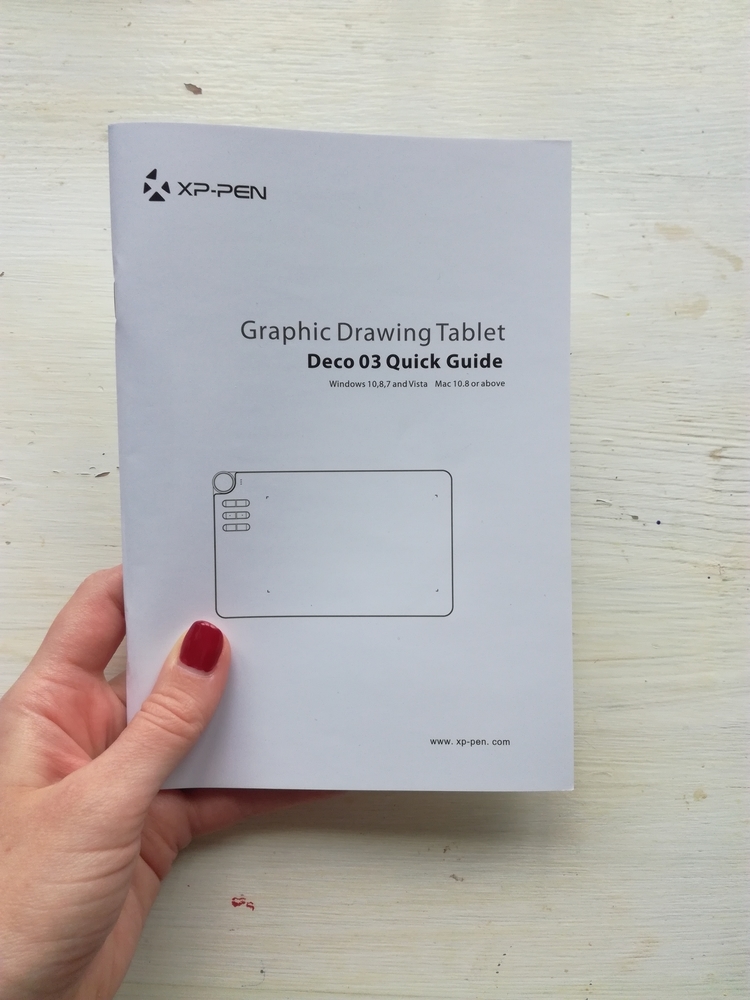
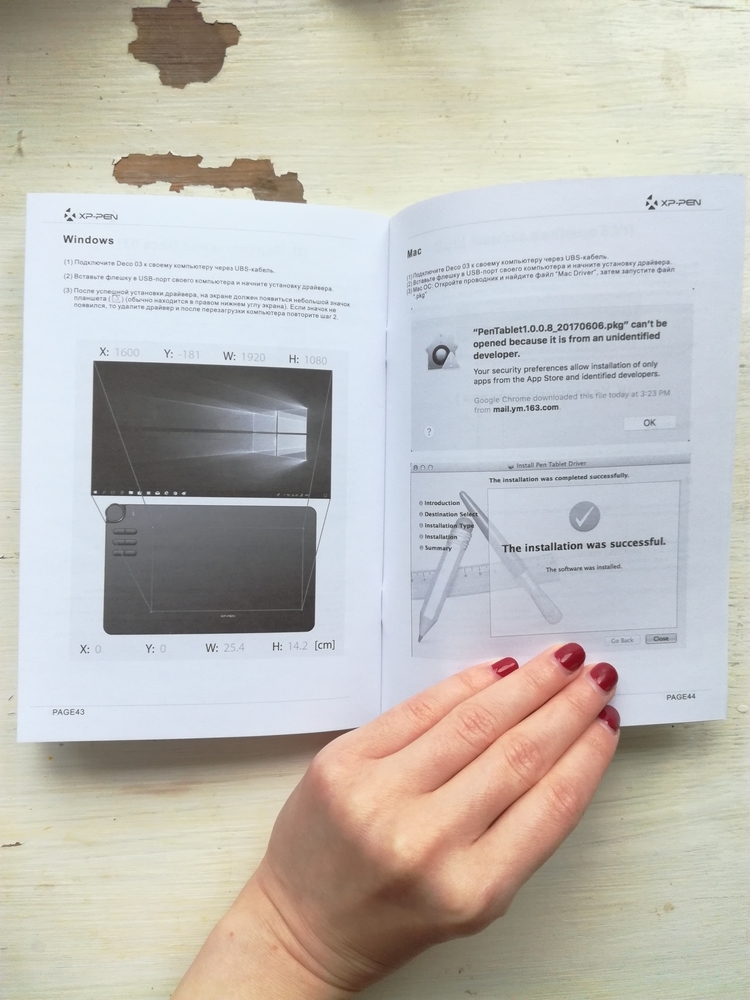
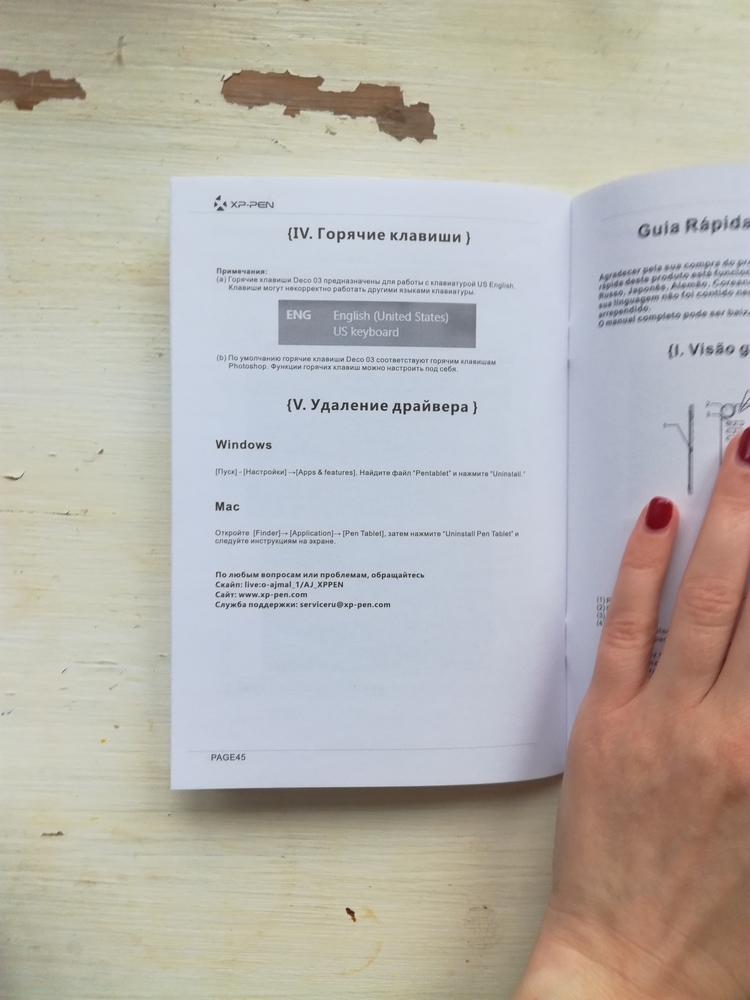
Перо планшета хранится в специальной тубе.

Там же есть отделение со сменными наконечниками, их надо менять по мере степени износа.



Также в комплекте есть специальная перчатка — работая в ней, вы дополнительно защищаете планшет от пыли, влаги и жира.


Подключается он стандартно в USB-проём через прилагаемый шнур.
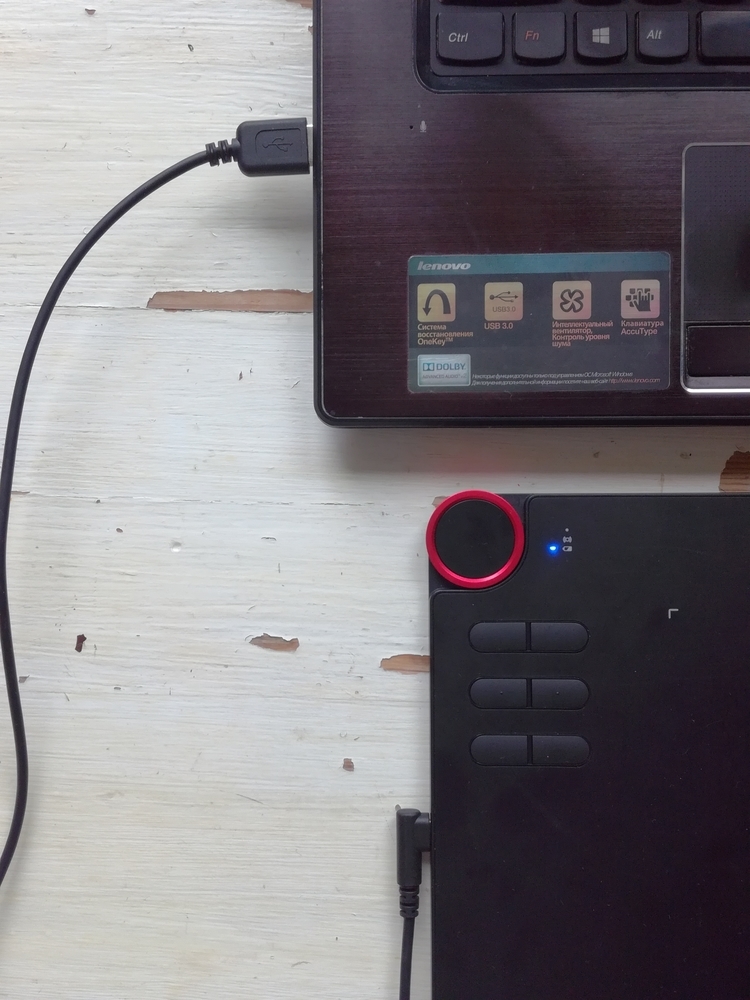
Сразу же после подключения планшет отображается в открытой вами графической программе.
Я работала в Paint, но с ним можно работать в любой программе: кому что удобнее и привычнее.
Кстати, экран масштабируется специальным колесиком сбоку планшета — тоже очень удобно.
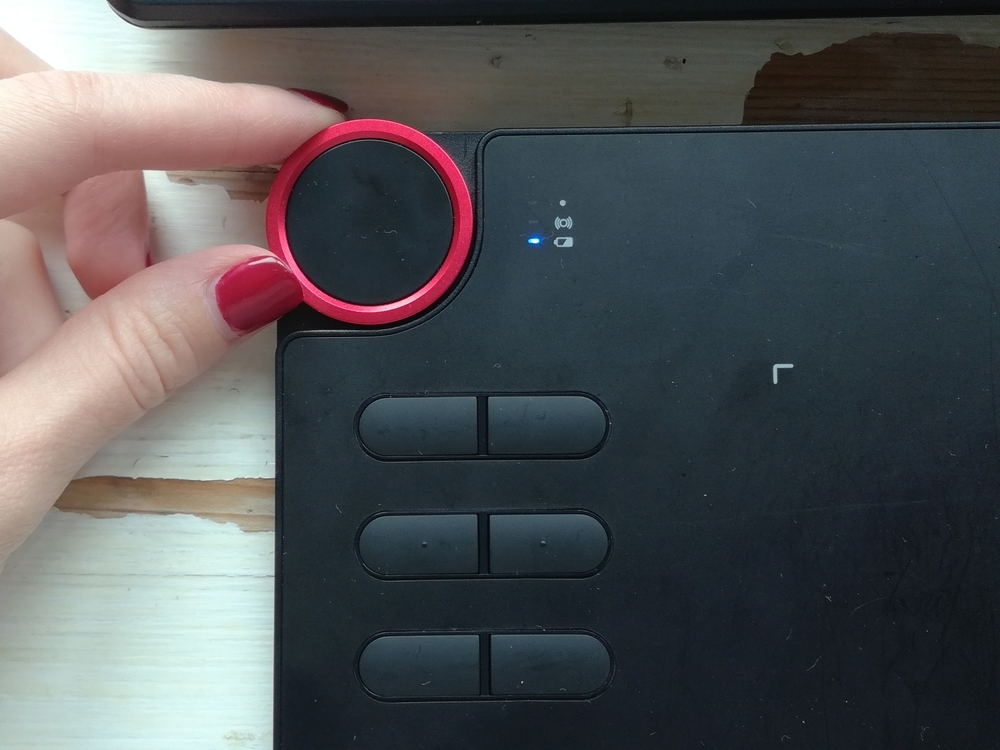
Пером планшета можно не только рисовать, но и работать вместо мыши.
Уменьшенные аналоги правой и левой кнопок мыши у пера сбоку, а сами его движения по поверхности экрана планшета аналогичны движениям мыши.
Тоже весьма удобно, но к этому надо немного привыкнуть.

Зато рисовать на нем у меня получилось на удивление легко и быстро! И в отличии от рисования мышью линии получаются гораздо более плавные и ровные.
Думаю, со временем можно научиться рисовать очень ровненько, просто нужно набраться опыта.
По сути, это те же движения, как при рисовании карандашем или кистью по бумаге.

Только тут результат у нас отображается на экране компьютера в графической программе, а варианты кистей, карандаш, ластик, краски и прочие инструменты выбираются из перечня программы.
Там же регулируется толщина и стиль линии.
Степенью силы нажатия на экран можно регулировать плотность и прозрачность линии, если это позволяют опции графической программы.
Вот такие эскизы тарелки и кружки в морским стиле получились у меня.

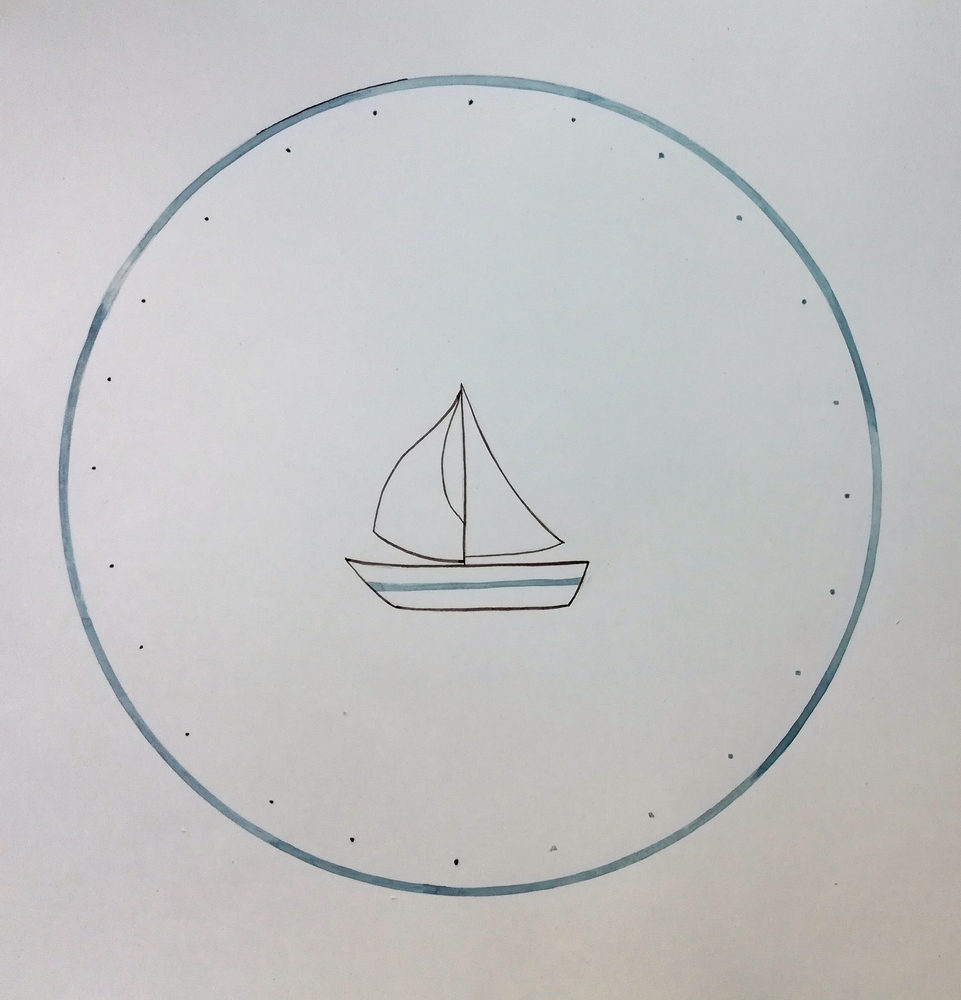
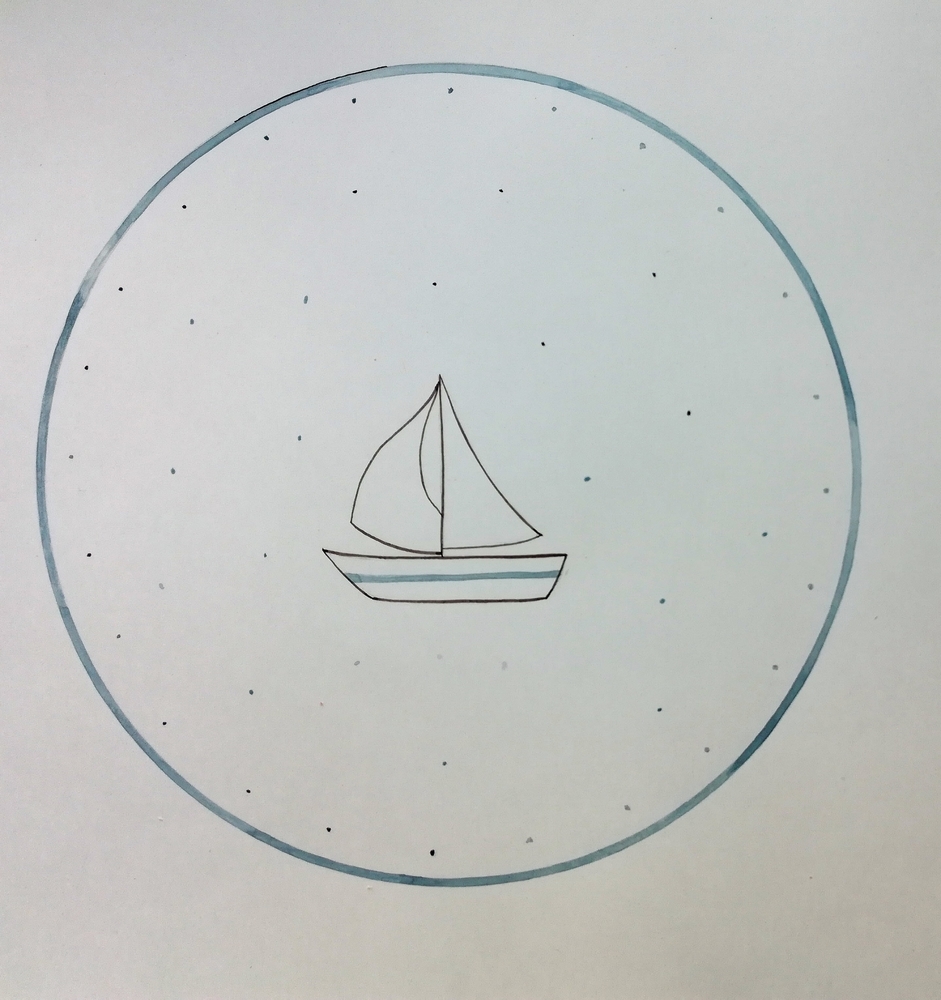
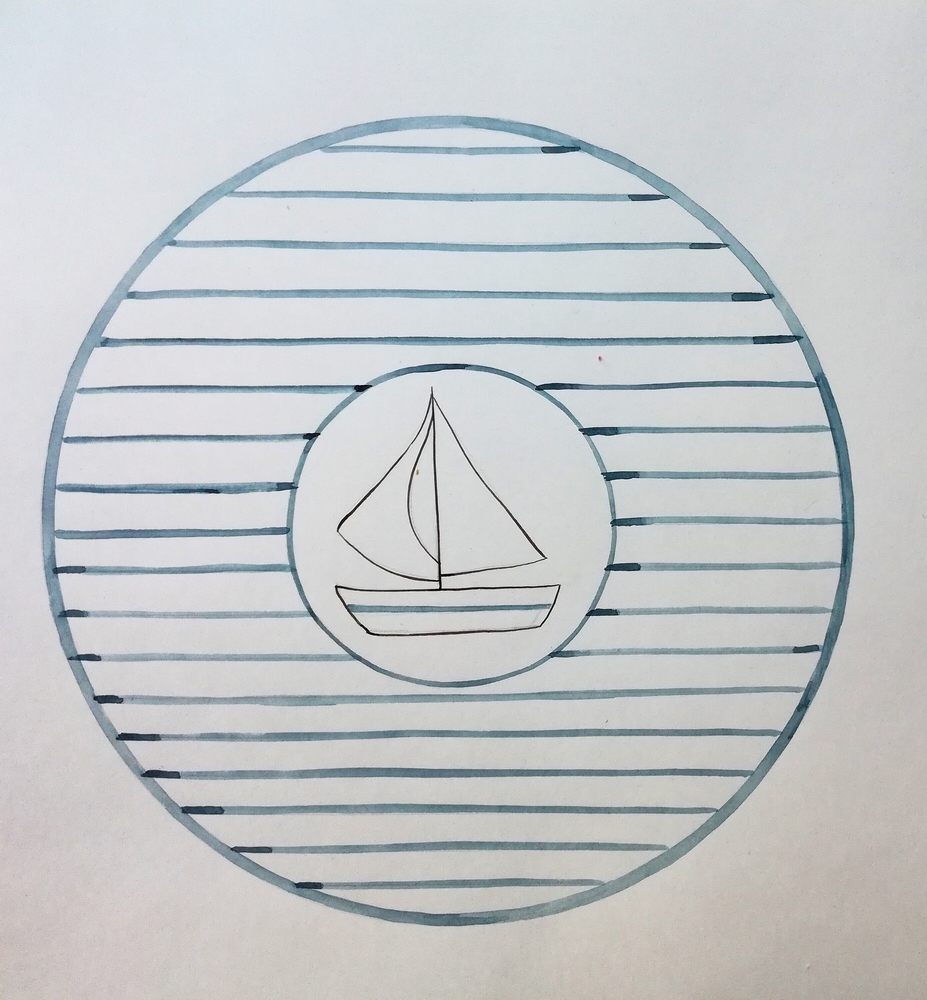
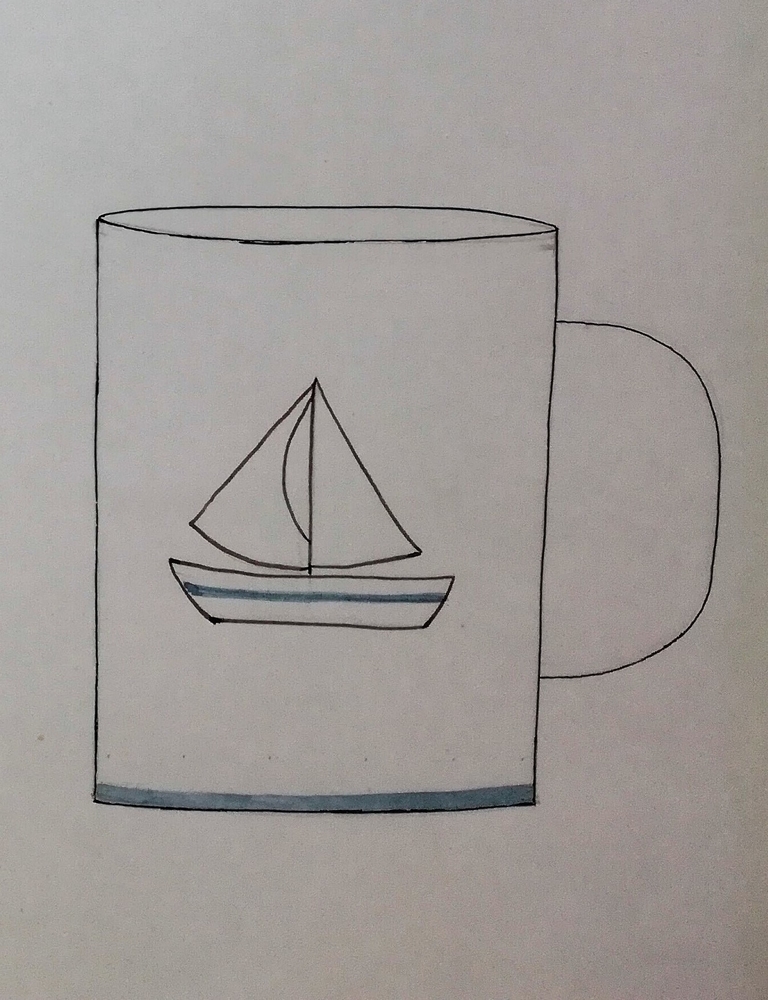
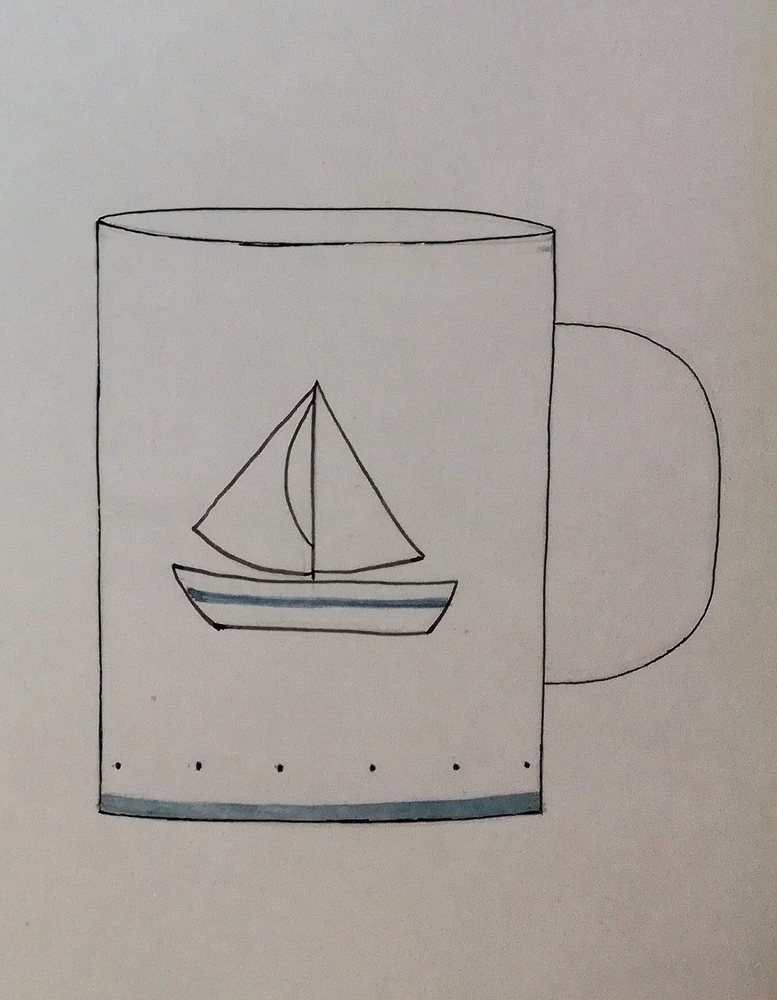
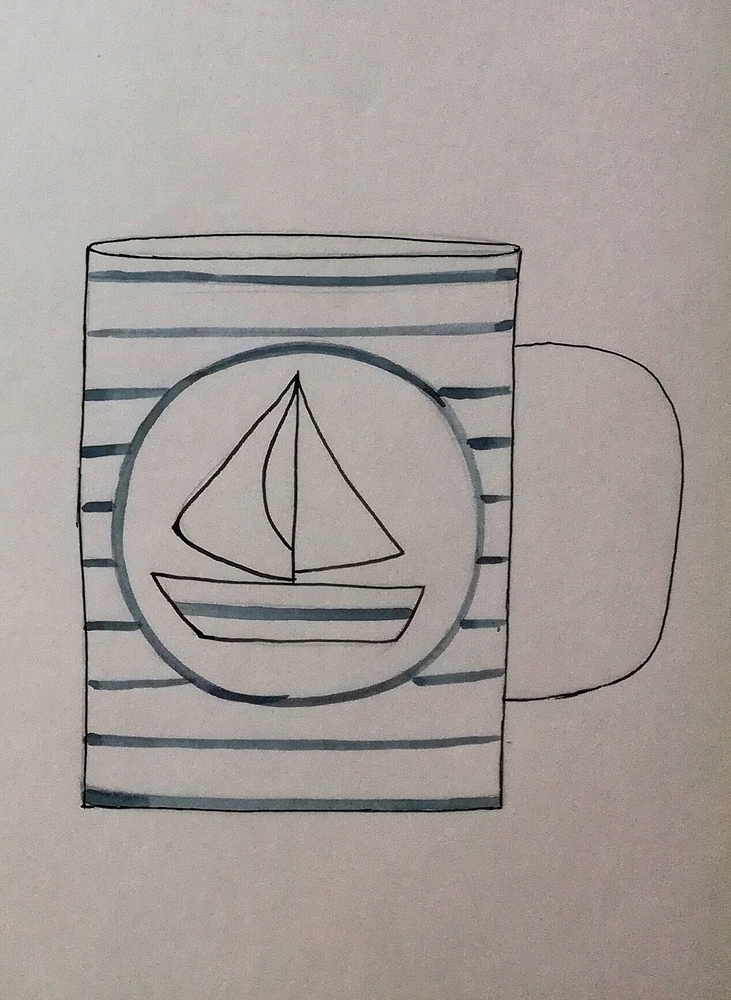
На создание этой серии на планшете у меня ушло около 1,5 часов. Аналогичную работу вручную я бы делала часа 3-4 точно.
Рисуя на планшете, я сделала контурный рисунок и сохранила его в "Вариантах".
Потом я дорабатывала его: корректировала линии, добавляла и меняла цвета, различные детали и элементы рисунка. Из инструментов я использовала карандаш для контурных линий и кисть с эффектом "акварель" для цветовых элементов.
Немного поработала с полутонами и сделала сероватый фон.
Эти инструменты наиболее соответствуют моему стилю и, соответственно, дают наиболее верное представление об итоговом варианте уже в керамике.
К тому же для начинающего пользователя, такого как я, они весьма просты и понятны.
Понравившиеся эскизы я так же сохраняла в "Вариантах".
Таким образом получилась серия эскизов.
Сохраненные эскизы готовы к отправке заказчику!
Если у него будет желание увидеть то же самое но, например, в другом цвете, или он захочет убрать или добавить какие-то детали — всё это быстро делается в копии сохраненного эскиза в нашей графической программе.
Не надо в очередной раз рисовать всё "с нуля" на бумаге, и таким образом сберегается масса рабочего времени!
Мой вывод: планшет очень сильно облегчает и упрощает работу по созданию эскизов. Главное, не бояться начать с ним работать, так как поначалу немного непривычно.
И ещё не стоит переживать за то, что результат будет неестественным и слишком "компьютерным" — цвета для рисования прекрасно регулируются по полутонам даже в Paint, и можно создать весьма натуральную картинку :)
Читайте также:

